Profiter de l’audio partagé sur Mac avec deux paires d’écouteurs
L’utilisation des AirPods est une expérience audio formidable. Imaginez pouvoir partager cette expérience avec un ami, qu’il utilise des AirPods, des écouteurs Beats ou tout autre type de casque, sans fil ou filaire. C’est possible, même si macOS ne propose pas nativement le partage audio pour deux casques simultanément.
Heureusement, une solution simple permet de diffuser le même son sur plusieurs écouteurs connectés à votre Mac.
Découvrez comment connecter deux paires d’AirPods à votre Mac, créant ainsi une expérience d’écoute partagée immersive.
Peut-on connecter deux ensembles d’AirPods à un Mac ?
Les versions récentes de macOS, telles que macOS Ventura et macOS Sonoma, ne disposent pas de la fonction « Partage Audio » disponible sur iOS, qui facilite le partage audio de votre iPhone avec deux paires d’AirPods.
Pour connecter deux ensembles d’AirPods à n’importe quel Mac, nous allons utiliser une fonctionnalité intégrée appelée « Configuration Audio MIDI ». Cet outil permet de diriger le son vers plusieurs haut-parleurs et écouteurs connectés à votre Mac.
Contrairement à la fonction « Partage Audio » de l’iPhone, qui se limite aux AirPods ou à certains écouteurs Beats, « Configuration Audio MIDI » est compatible avec tous types d’appareils audio, qu’ils soient connectés en Bluetooth ou par câble. Vous trouverez plus d’informations sur le site d’Apple, dans le guide d’utilisation de la configuration audio MIDI.
Comment connecter deux AirPods à votre Mac
Pour connecter deux paires d’AirPods ou d’autres écouteurs à votre MacBook ou Mac de bureau et partager l’audio avec un ami, nous allons créer un périphérique audio virtuel dans « Configuration Audio MIDI ». Ce périphérique redirigera l’audio vers les deux ensembles d’AirPods. Il faudra ensuite sélectionner ce périphérique dans le menu de volume du système.
Voici les étapes à suivre pour créer un périphérique multi-audio virtuel :
- Connectez les deux paires d’AirPods à votre Mac. Si vous n’avez pas d’AirPods, vous pouvez utiliser n’importe quel autre casque Bluetooth.
- Ouvrez une nouvelle fenêtre du Finder, cliquez sur « Applications » dans la barre latérale, puis ouvrez le dossier « Utilitaires ».
- Lancez « Configuration Audio MIDI » en double-cliquant dessus dans le dossier « Utilitaires ». Vous pouvez également utiliser la recherche Spotlight pour trouver l’application.
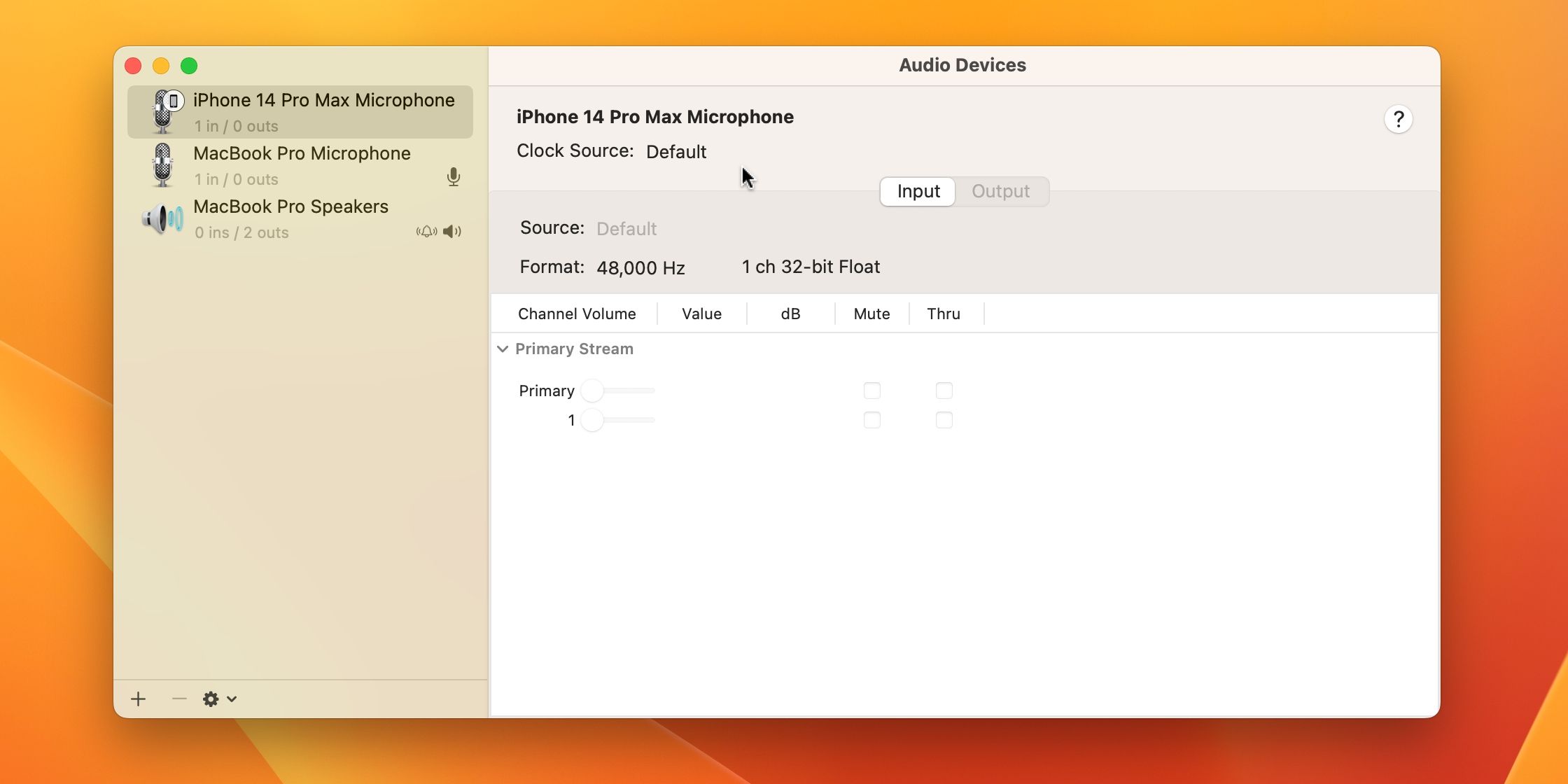
- Cliquez sur le bouton « + » en bas à gauche de la fenêtre « Configuration Audio MIDI », puis sélectionnez « Créer un périphérique multi-sortie » dans le menu contextuel.
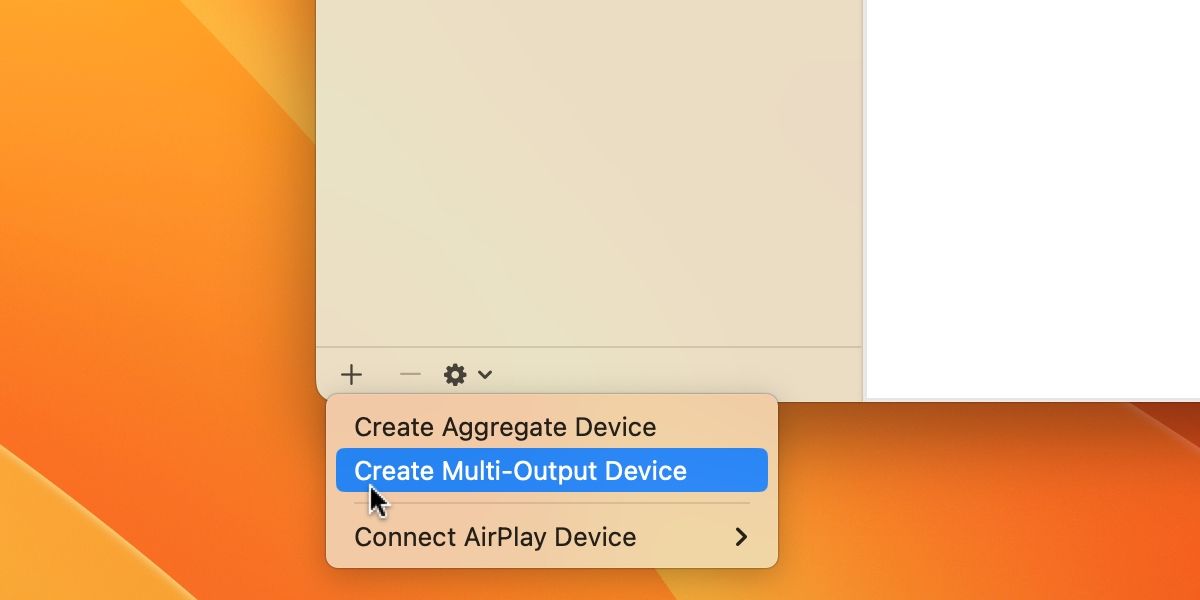
- Dans la partie droite de la fenêtre, cochez les cases correspondant aux deux paires d’AirPods ou aux autres écouteurs que vous souhaitez utiliser.
- Sélectionnez le « Périphérique multi-sortie » dans la liste à gauche. Cliquez dessus pour renommer votre périphérique audio virtuel, puis appuyez sur la touche « Entrée ». Donnez-lui un nom facile à identifier, comme « Casques partagés ».
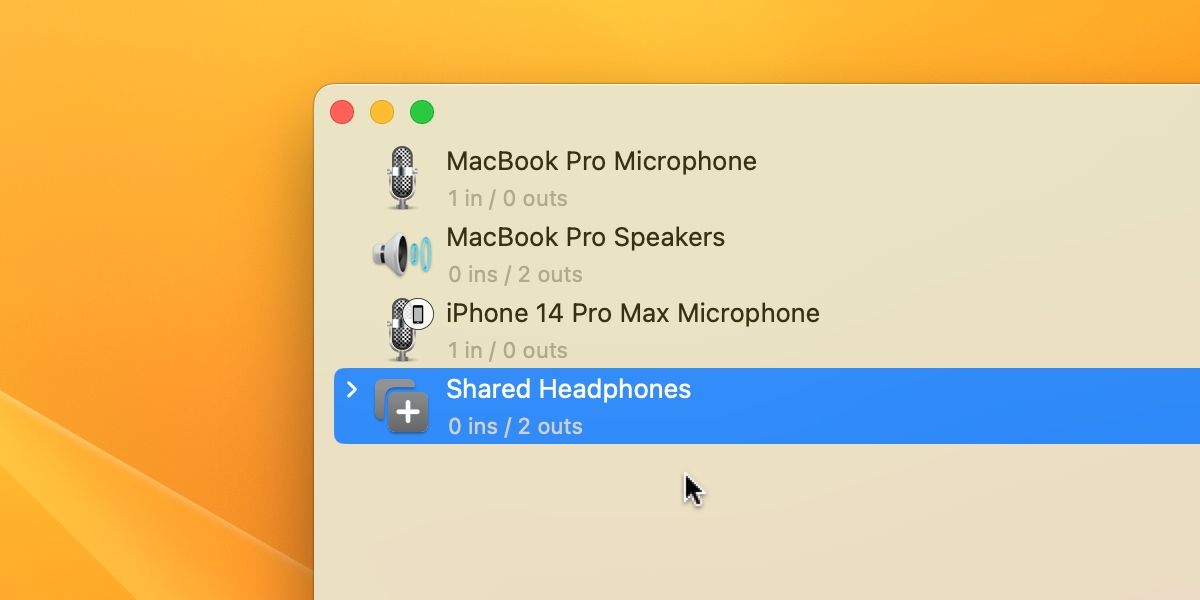
- Faites un clic droit (ou Ctrl-clic) sur votre périphérique audio virtuel, puis sélectionnez « Utiliser ce périphérique pour la sortie audio ».
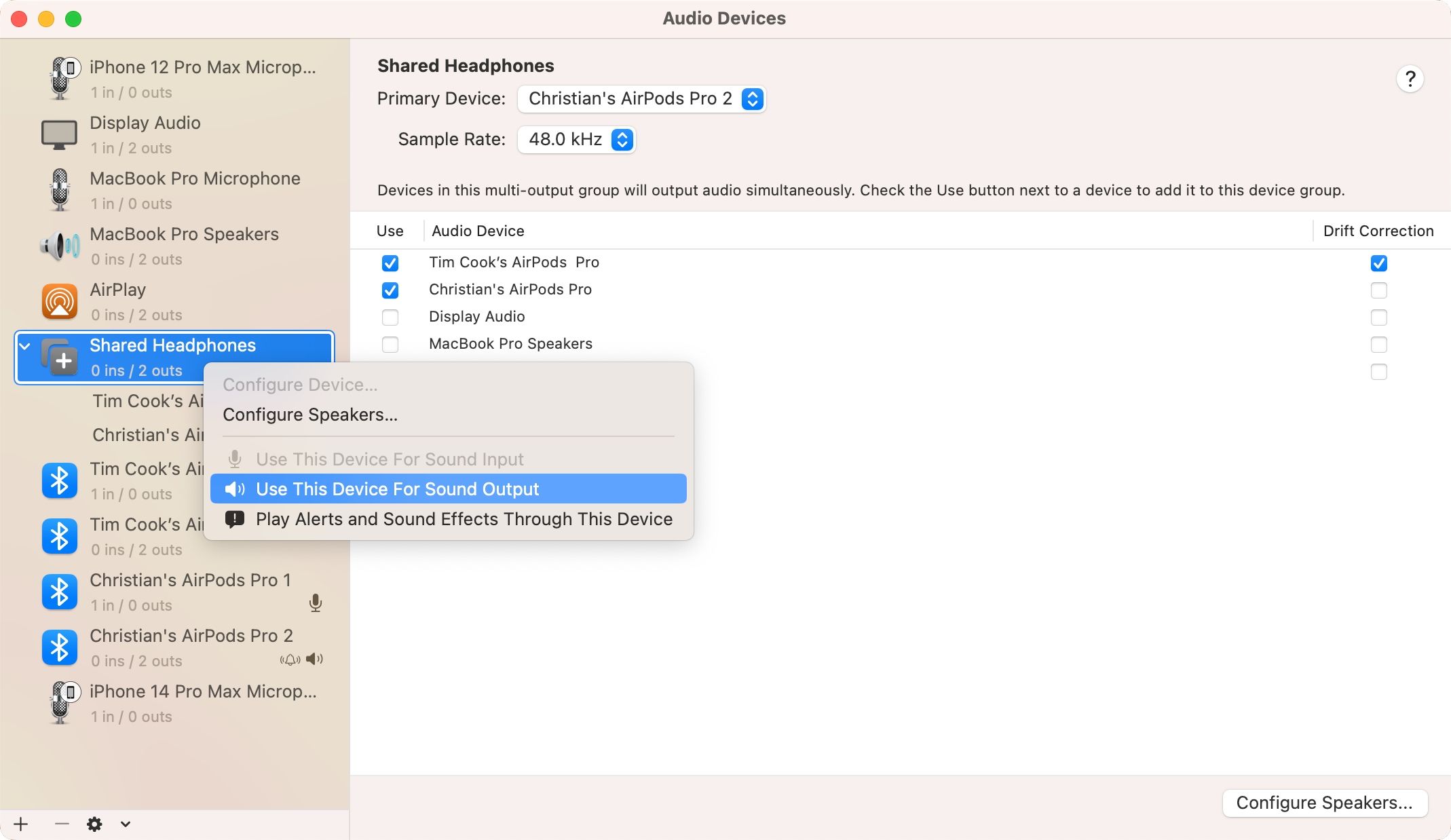
Bien que macOS n’ait pas de fonction « Partage audio » dédiée, la méthode ci-dessus permet à vous et à votre ami de partager le même son depuis votre Mac, sans être limité à une seule paire d’AirPods.
Vous pouvez également sélectionner votre nouveau périphérique multi-sortie dans le menu de contrôle du volume de la barre de menus macOS, dans la section « Sortie ».
N’oubliez pas de déconnecter et de dissocier les AirPods de votre ami une fois le partage audio terminé !
Y a-t-il des réglages de volume séparés ?
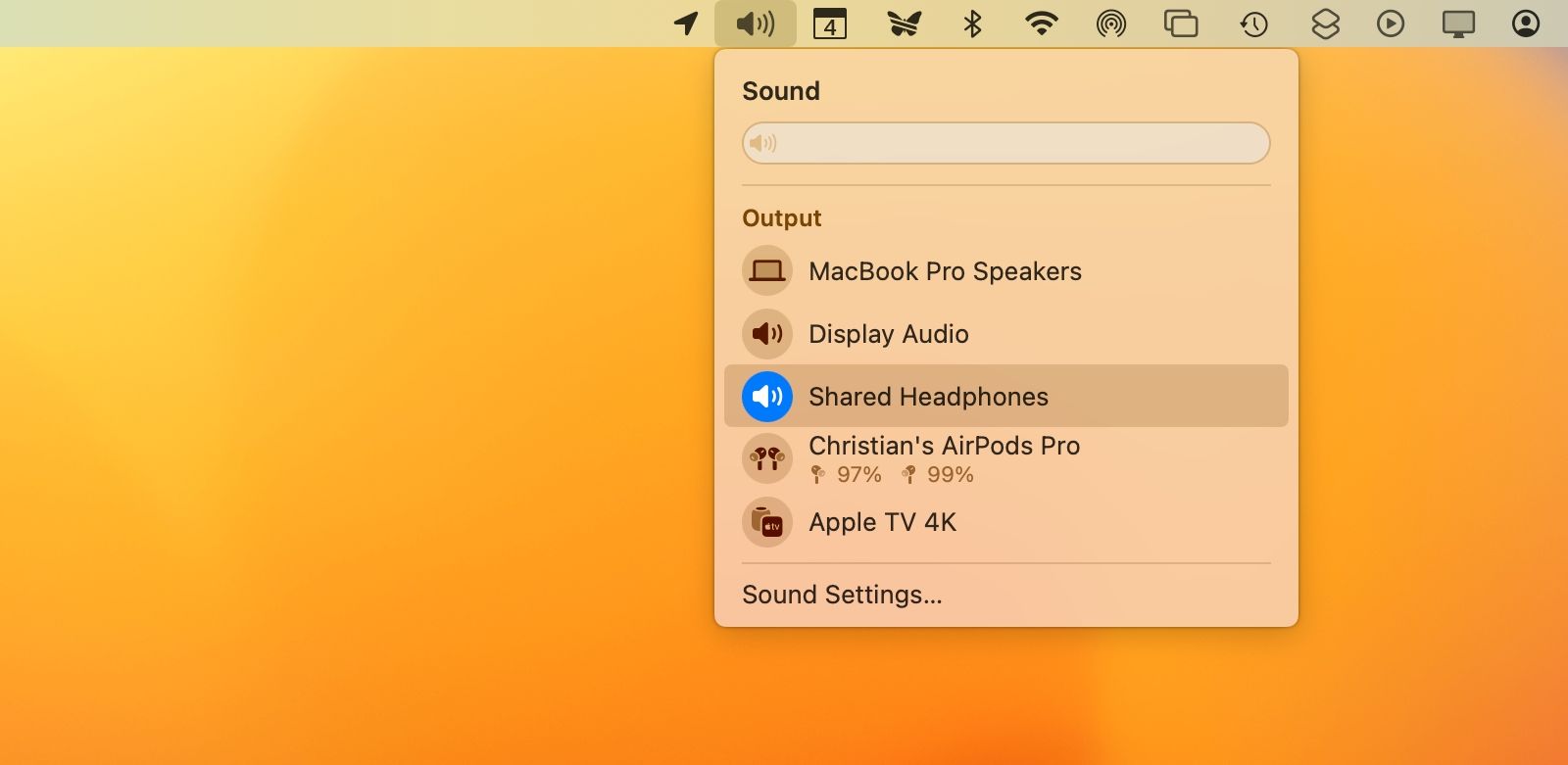
Malheureusement, la méthode de « Configuration Audio MIDI » n’offre pas de réglages de volume distincts pour chaque paire de casques dans la barre de menus macOS ou le centre de contrôle. Il est uniquement possible de régler le volume de chaque paire d’AirPods connectée à votre Mac à l’aide des commandes physiques des écouteurs.
Connecter deux AirPods pour partager le son de votre Mac avec un ami
Bien qu’il soit possible de partager le son avec un seul AirPod chacun, l’utilisation de deux paires d’AirPods offre une expérience d’écoute partagée plus immersive. Chacun profite pleinement des avantages de l’audio spatial et du son surround offert par les AirPods.
Nous espérons qu’Apple finira par intégrer la fonctionnalité « Partage audio » d’iOS à macOS, afin de faciliter la connexion de plusieurs AirPods à un Mac sans recourir à des méthodes alternatives comme celle-ci.